
In diesem Tutorial zeigen wir Ihnen, wie Sie OroCRM auf Ubuntu 18.04 LTS installieren. Für diejenigen unter Ihnen, die es nicht wussten, OroCRM ist ein Open-Source- und einfach zu verwendendes CRM arbeitete in Werbegeräten für E-Commerce-Unternehmen. Dieses Produkt ist vollständig auf das Internetgeschäft ausgerichtet. OroCRM bietet die besten Funktionalitäten, da es anpassungsfähig und zusätzlich intensiv ist. OroCRM kann auch problemlos in beliebte E-Commerce-Plattformen wie Magento, MailChimp oder Zendesk integriert werden.
Dieser Artikel geht davon aus, dass Sie zumindest über Grundkenntnisse in Linux verfügen, wissen, wie man die Shell verwendet, und vor allem, dass Sie Ihre Website auf Ihrem eigenen VPS hosten. Die Installation ist recht einfach und setzt Sie voraus im Root-Konto ausgeführt werden, wenn nicht, müssen Sie möglicherweise 'sudo hinzufügen ‘ zu den Befehlen, um Root-Rechte zu erhalten. Ich zeige Ihnen die Schritt-für-Schritt-Installation von OroCRM Open Source und einfach zu verwendendes CRM auf einem Ubuntu 18.04 Bionic Beaver-Server.
Voraussetzungen
- Ein Server, auf dem eines der folgenden Betriebssysteme ausgeführt wird:Ubuntu 18.04 (Bionic Beaver).
- Es wird empfohlen, dass Sie eine neue Betriebssysteminstallation verwenden, um potenziellen Problemen vorzubeugen.
- SSH-Zugriff auf den Server (oder öffnen Sie einfach das Terminal, wenn Sie sich auf einem Desktop befinden).
- Ein
non-root sudo useroder Zugriff auf denroot user. Wir empfehlen, alsnon-root sudo userzu agieren , da Sie Ihr System beschädigen können, wenn Sie als Root nicht aufpassen.
Installieren Sie OroCRM auf Ubuntu 18.04 LTS Bionic Beaver
Schritt 1. Stellen Sie zunächst sicher, dass alle Ihre Systempakete auf dem neuesten Stand sind, indem Sie den folgenden apt-get ausführen Befehle im Terminal.
sudo apt-get update sudo apt-get upgrade
Schritt 2. LAMP-Server (Linux, Apache, MariaDB und PHP) installieren.
Ein Ubuntu 18.04 LAMP-Server ist erforderlich. Wenn Sie LAMP nicht installiert haben, können Sie unserer Anleitung hier folgen. Installieren Sie außerdem alle erforderlichen PHP-Module:
apt-get install php7.1-cli php7.1-mbstring php7.1-gd php7.1-opcache php7.1-mysql php7.1-json php7.1-mcrypt php7.1-xml php7.1-curl
Schritt 3. Installation von Node.js und Composer.
OroCRM erfordert, dass Node.js und Composer auf dem System installiert sind. Um diese Pakete zu installieren, führen Sie die folgenden Befehle aus:
curl -sS https://getcomposer.org/installer | sudo php -- --install-dir=/usr/local/bin --filename=composer
Führen Sie als Nächstes die folgenden Befehle aus, um Node.js zu installieren:
sudo curl --silent --location https://deb.nodesource.com/setup_8.x | sudo bash - sudo apt install nodejs
Schritt 3. OroCRM auf Ubuntu 18.04 LTS installieren.
Als Erstes müssen Sie zur Download-Seite von OroCRM gehen und die neueste stabile Version von OroCRM herunterladen:
cd /var/www/html/ sudo git clone -b 2.4 https://github.com/oroinc/crm-application.git orocrm cd orocrm sudo composer install --prefer-dist --no-dev
Führen Sie als Nächstes die folgenden Befehle aus, um die Installation abzuschließen:
sudo php app/console oro:install --env=prod
Wir müssen einige Ordnerberechtigungen ändern:
sudo chown -R www-data:www-data /var/www/html/orocrm/ sudo chmod -R 755 /var/www/html/orocrm/
Schritt 4. MariaDB für OroCRM konfigurieren.
Standardmäßig ist MariaDB nicht gehärtet. Sie können MariaDB mit mysql_secure_installation sichern Skript. Sie sollten jeden Schritt sorgfältig lesen und befolgen, der ein Root-Passwort festlegt, anonyme Benutzer entfernt, eine Remote-Root-Anmeldung verhindert und die Testdatenbank und den Zugriff auf die sichere MariaDB entfernt.
mysql_secure_installation
Konfiguriere es so:
- Set root password? [Y/n] y - Remove anonymous users? [Y/n] y - Disallow root login remotely? [Y/n] y - Remove test database and access to it? [Y/n] y - Reload privilege tables now? [Y/n] y
Als Nächstes müssen wir uns bei der MariaDB-Konsole anmelden und eine Datenbank für OroCRM erstellen. Führen Sie den folgenden Befehl aus:
mysql -u root -p
Dadurch werden Sie zur Eingabe eines Passworts aufgefordert, geben Sie also Ihr MariaDB-Root-Passwort ein und drücken Sie die Eingabetaste. Sobald Sie sich bei Ihrem Datenbankserver angemeldet haben, müssen Sie eine Datenbank für erstellen OroCRM-Installation:
MariaDB [(none)]> CREATE DATABASE orocrm; MariaDB [(none)]> CREATE USER 'orocrmuser'@'localhost' IDENTIFIED BY 'new_password_here'; MariaDB [(none)]> GRANT ALL ON orocrm.* TO 'orocrmuser'@'localhost' IDENTIFIED BY 'user_password_here' WITH GRANT OPTION; MariaDB [(none)]> FLUSH PRIVILEGES; MariaDB [(none)]> \q
Schritt 5. Konfigurieren des Apache-Webservers für OroCRM.
Erstellen Sie eine neue virtuelle Host-Anweisung in Apache. Erstellen Sie beispielsweise eine neue Apache-Konfigurationsdatei mit dem Namen „orocrm.conf ’ auf Ihrem virtuellen Server:
touch /etc/apache2/sites-available/orocrm.conf ln -s /etc/apache2/sites-available/orocrm.conf /etc/apache2/sites-enabled/orocrm.conf nano /etc/apache2/sites-available/orocrm.conf
Fügen Sie die folgenden Zeilen hinzu:
<VirtualHost *:80> ServerAdmin [email protected] DocumentRoot "/var/www/html/orocrm/web" ServerName your-domain.com ServerAlias www.your-domain.com <Directory "/var/www/html/orocrm/web"> Options FollowSymLinks AllowOverride All Order allow,deny allow from all </Directory> ErrorLog /var/log/apache2/your-domain.com-error_log CustomLog /var/log/apache2/your-domain.com-access_log common </VirtualHost>
Jetzt können wir den Apache-Webserver neu starten, damit die Änderungen wirksam werden:
sudo a2enmod rewrite a2ensite orocrm.conf systemctl restart apache2.service
Schritt 6. Zugriff auf OroCRM.
OroCRM ist standardmäßig auf HTTP-Port 80 verfügbar. Öffnen Sie Ihren bevorzugten Browser und navigieren Sie zu http://your-domain.com oder http://server-ip und führen Sie die erforderlichen Schritte aus, um die Installation abzuschließen. Wenn Sie eine Firewall verwenden, öffnen Sie bitte Port 80, um den Zugriff auf das Control Panel zu ermöglichen.
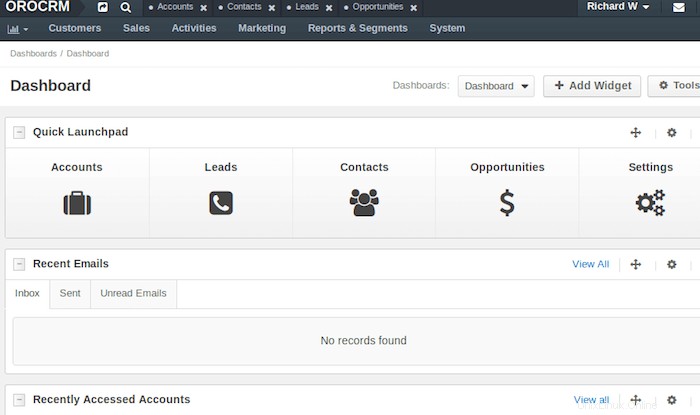
Herzlichen Glückwunsch! Sie haben OroCRM erfolgreich installiert. Vielen Dank, dass Sie dieses Tutorial für die Installation von OroCRM Open Source und einfach zu verwendendem CRM auf Ihrem Ubuntu 18.04 LTS (Bionic Beaver)-System verwendet haben. Für zusätzliche Hilfe oder nützliche Informationen Weitere Informationen finden Sie auf der offiziellen OroCRM-Website.